Как создать группу в ВК
Как правило, сообщества Вконтакте создаются с конкретной целью. Это может быть цель собрать вместе людей с общими интересами, объединить учебный или трудовой коллектив. Но особую нишу занимают коммерческие группы, которые помогают в развитии и продвижении собственного бизнеса в сети. Для организации сообщества Вконтакте, которое будет помогать в развитии бизнеса, нужно знать основные шаги его организации.
Создание группы Вконтакте
Для начала необходимо зайти на личный аккаунт, привязанный к мобильному – это обязательное условие для создания группы. Переходим в раздел «Группы», который находится в меню слева.
Что делать, если нет раздела «Группы»
Если этот пункт в перечне отсутствует, необходимо настроить его отображение: заходим в настройки, выбираем вкладку «Общее», в ней – «Настроить отображение пунктов меню» и отмечаем те пункты, которых не хватает в перечне. Затем сохраняем изменения и переходим в «Группы».
В открывшейся странице выбираем пункт «Создать сообщество».
Заполняем окно «Создание группы»
Когда вопрос «Как создать группу Вконтакте» решен и тип сообщества определен, необходимо заполнить все окна будущего сообщества и выбрать его название.
- Очень важно использовать одно или несколько ключевых слов в названии, благодаря чему поисковые системы будут находить группу, а ее название будет стоять в первых пунктах результата поиска, вследствие чего аудитория сообщества увеличится.
- После выбора названия необходимо заполнить основную информацию о сообществе, выбрать тематику и настроить сообщения и комментарии. В разделе основной информации постарайтесь указать такие данные, чтобы пользователям было интересно подписаться на ваш паблик, и чтобы он попал в топ поиска Вконтакте.
- Также в этом разделе можно выбрать адрес страницы – можно взять любой свободный, главное, чтобы он не был длинным, его было легко запомнить и найти.
- Очень важным этапом в создании сообщества является выбор аватара.
 Его можно создать в особом, узнаваемом стиле, добавив текст, а можно просто поместить логотип бренда, если он уже узнаваем.
Его можно создать в особом, узнаваемом стиле, добавив текст, а можно просто поместить логотип бренда, если он уже узнаваем. - Конечным штрихом является оформление меню. Меню представляет из себя изображение с ссылками на разделы, помогающие пользователям сразу найти интересующую их информацию. Его также можно оформить в фирменном стиле.
- Если имеется свой интернет-магазин или сайт, через который ведутся продажи, в меню можно добавить ссылки на товары, кликая на которые клиент будет попадать на страницу товара в магазине. Также существует раздел «Товары», где можно организовать каталог с продукцией.
Что выбрать сообщество, группу или мероприятие?
Перед тем, как создать группу в Вк нужно выбрать правильный тип страницы, которую вы открываете. Существует 3 типа сообществ:
- Публичная страница – подходит для публикации новостных и информационных статей. На нее может подписаться кто угодно, а удалять из нее подписчиков невозможно. Работать с ней может администратор, посетители могут только читать и комментировать посты.
 Через публичную страницу часто продвигают свои услуги и продукты официальные представители брендов – для этого существует специальный пункт, который нужно отметить в процессе регистрации страницы. Страницы такого типа видны в личном профиле, в отдельном разделе с левой стороны. Публичная страница – хороший вариант для бесплатной рекламы продукции или услуг, предоставления информации о них, а не для прямых продаж;
Через публичную страницу часто продвигают свои услуги и продукты официальные представители брендов – для этого существует специальный пункт, который нужно отметить в процессе регистрации страницы. Страницы такого типа видны в личном профиле, в отдельном разделе с левой стороны. Публичная страница – хороший вариант для бесплатной рекламы продукции или услуг, предоставления информации о них, а не для прямых продаж; - Страница мероприятия – подходит для афиши какой-либо встречи, а также медиафайлов, связанных с ней.
- В группу вступают люди, объединенные общим интересом. Группа дает возможность управлять подписчиками, сделав ее закрытой или открытой, в ней подписчики могут участвовать в создании контента и оставлять записи на стене наравне с администратором. Группа дает больше возможностей для оформления в фирменном стиле компании, в ней можно создать меню, удобное для ориентирования в сообществах с большим количеством данных. Группы отображаются только в основной информации, но этот список можно скрыть.
 Группы хорошо подходят для торговли определенным товаром, если бренд уже существует и уже имеет определенное количество клиентов.
Группы хорошо подходят для торговли определенным товаром, если бренд уже существует и уже имеет определенное количество клиентов.
Настройки закрытости группы
После того, как мы создали группу в Вк, настраиваем доступ к нему. Группы бывают открытыми, закрытыми и ограниченными. В первом случае информацию будут видеть все пользователи, каждый сможет оставлять комментарии к записям и фотографиям, в третьем – смогут только смотреть, однако не смогут постить записи, комментарии будут настроены на усмотрение администратора. В закрытой группе содержимой будет полностью скрыто от людей, не получивших приглашение в нее.
У публичных страниц имеется только ограниченный тип стены.
Как создать группу в ВК через телефон
Процесс создания сообщества с мобильного устройства не особо отличается от той же процедуры при помощи компьютера. Для этого необходимо зайти в раздел «Группы» мобильной версии Вконтакте и нажать на вкладку «Управление». Затем выбираем пункт «Создать сообщество», дальнейший процесс происходит так же, как и в случае с обычной версией сайта.
Для этого необходимо зайти в раздел «Группы» мобильной версии Вконтакте и нажать на вкладку «Управление». Затем выбираем пункт «Создать сообщество», дальнейший процесс происходит так же, как и в случае с обычной версией сайта.
Что такое группа Вконтакте, как ее создать и настроить
Общение между людьми сегодня достигло нового, совершенно уникального уровня. Обмен файлами, интересами, продажи и покупки – все эти опции доступны абсолютно бесплатно каждому владельцу аккаунта в социальной сети.
Один из наиболее популярных сервисов – сеть VK – предоставляет своим пользователям широкий выбор управляемых сообществ по различным направлениям.
Что такое группа (сообщество) ВКонтакте и для чего она нужна
Группа в социальной сети – это интерактивная страница, предназначенная для привлечения заинтересованных посетителей. Сообщество можно создавать для следующих целей:
- Общение между пользователями по различным интересам;
- Ведение бизнеса и активных продаж в интернет сети;
- С целью предоставления научно-популярной или любой другой тематической информации.

Сколько групп можно создать с одного аккаунта
Иногда, для очень активных пользователей, создания одного сообщества совершенно недостаточно. Тогда возникает вопрос: какое максимальное количество тематических групп может создать один владелец аккаунта. Согласно правилам социальной сети не ограничено количество групп, которое пользователь может создать за одни сутки. Существует, конечно, общий лимит для сообществ: пользователь не должен состоять более, чем в 5000 одновременно. Но обойти данное ограничение легко.
Как видите, никаких рамок для создания не существует. Однако, всегда стоит помнить об обратной стороне медали. Чем больше сообществ вы создаете, тем больше перегружаете сервер.
Как создать и настроить группу в ВК (VK) пошаговая инструкция
Это под силу даже неопытному пользователю. Итак, пошаговая инструкция для владельцев аккаунта:
- Пройдите авторизацию на сайте или заполните форму регистрации, если ещё не имеете аккаунта;
- В левой половине веб-страницы найдите раздел «Группы», нажмите на графу;
- Вам будет предложен список уже имеющихся сообществ, но он нас в данный момент не интересует;
- Ищем значок в форме крестика;
- После активации значка откроется функциональное окно «Создать сообщество»;
- В активном окошке введите наименование;
- Выберите из предложенного списка вид сообщества: «Группа», «Публичная страница» или «Мероприятие»;
- В разделе «Тематика» установите галочки в тех ячейках, которым наиболее соответствует тема: красота и здоровье, путешествия, автомобили, юмор;
- В предложенном окне опишите как можно больше интересных фактов о вашем сообществе.
 Это действие позволит в дальнейшем привлечь новых посетителей, а также подняться на первые места в поисковом списке;
Это действие позволит в дальнейшем привлечь новых посетителей, а также подняться на первые места в поисковом списке; - Сохраните все внесенные изменения.
Как сделать шапку сообщества
Мы уже познакомились с основными понятиями и видами пользовательских групп в VK.Теперь же рассмотрим пошаговый алгоритм, как создать шапку нового сообщества:
- пройдите авторизацию на сайте;
- зайдите в созданную группу. Теперь на панели инструментов ищем раздел «Управление». Нас интересует кнопка «Основная информация» и далее графа «Обложка сообщества». Активируем графу путем нажатия левой кнопкой мыши;
- кликаем на значок «Добавить» и загружаем jpeg файл, но обязательно соблюдайте требования к размеру по пикселям;
- сохраним внесенные изменения.
Как настроить группу
Для удобства тех читателей, которые совсем не имеют опыта работы с VK, рассмотрим пошаговую инструкцию по настройке основных параметров:
- Зайдем в сообщество.
 Найдем раздел «Управление»;
Найдем раздел «Управление»; - Сначала настроим параметры «Стены». Выбираем подходящий вариант;
- Открытая стена: любой пользователь (кроме пользователей из черного списка) может разместить пост на стене;
- Ограниченный вариант стены. Право на размещение постов остается только за владельцем, но посетители могут комментировать каждый пост;
- Закрытая стена, когда возможность написания комментариев отключена;
- Сохраняем изменения, и теперь не забываем делать это после каждого своего действия;
- Настраиваем раздел «Фотографии». Выбираем режим: «Открытый», «Ограниченный», «Выключен» по тому же принципу, что и варианты стены;
- Вы также можете разместить дополнительную информацию и адаптировать веб-страницу для посетителей. В разделе «Управление» ищем графы «Веб-сайт», «Twitter». Размещаем вспомогательные данные;
- Осталось добавить адреса и приложения, которые вы планируете использовать в процессе управления.

Как создать обсуждение
Чтобы обеспечить возможность активного общения участников, воспользуйтесь пошаговой инструкцией по созданию обсуждения:
- заходим в интересующее нас сообщество;
- под шапкой находим значок в виде трех точек, расположенных горизонтально;
- нажимаем и получаем функциональное меню;
- выбираем из списка графу «Управление сообществом»;
- находим в списке блок «Разделы». Выбираем те ячейки, которые нам интересуют, отмечаем их галочками;
- не забываем поставить галочку в ячейке «Обсуждения»;
- сохраняем изменения. Теперь создано обсуждение на выбранную тематику.
Как сделать группу закрытой
Если автор хочет ограничить круг лиц-участников, необходимо внести соответствующие коррективы в настройки. Зайдите в выбранное сообщество. В разделе «Управление» ищем графу «Тип группы». Выбираем подходящий вариант. Сохраняем изменения. Теперь создатель группы регулирует список лиц, которые имеют доступ к файлам, имеют право на размещение постов и комментариев.
Выбираем подходящий вариант. Сохраняем изменения. Теперь создатель группы регулирует список лиц, которые имеют доступ к файлам, имеют право на размещение постов и комментариев.
Как сделать открытой
Рассмотрим обратную ситуацию: владелец желает сделать сообщество доступным для всех пользователей, кроме лиц из черного списка. Изучим инструкцию:
- зайдите в группу;
- найдите раздел «Управление» и графу «Тип группы»;
- ставим галочку напротив выбранного варианта «Открытая группа»;
- сохраняем внесенные коррективы.
Как сделать группу в Вк интересной и популярной
Интересное сообщество в социальной сети – это большое количество посетителей и подписчиков. Соответственно, популярность – это путь к заработку. Рекламные агенты регулярно просматривают статистику посещаемости сайтов и сообществ в сети ВК, подыскивая новые варианты сотрудничества. Для тех, кто мечтает о подобных привилегиях, представляем самые ценные советы:
- При создании группы тщательно выбирайте название, подойдите серьезно к описанию и выбору тематики.
 Ключевые слова или фразы – это основа для поисковых ботов;
Ключевые слова или фразы – это основа для поисковых ботов; - Дизайн шапки. Картинка на заставке – не простая формальность. Посетители в первую очередь обращают внимание на яркие цветовые композиции;
- Использование пригласительных сообщений. Если решили воспользоваться данным способом, правильно составляйте текст сообщения. Подозрительные письма часто отправляют в категорию «Спам» без прочтения;
- Сотрудничество с другими сообществами. Этот вариант часто используют начинающие свою деятельность;
- Применение бонусов. Придумывайте различного рода розыгрыши, лотереи, конкурсы для привлечения большего количества посетителей;
- Платные услуги. Найдите любой сайт свободных исполнителей и предложите плату за участие в сообществе, оставление отзыва или комментария. За минимальные средства вы получите полноценную активную группу.
Сообщество в социальных сетях – это не только клуб по интересам, но и способы реального заработка, обмена контентом и мнениями. Выбирайте интересующий вас вид, и приступайте к делу, пользуясь пошаговыми инструкциями.
Выбирайте интересующий вас вид, и приступайте к делу, пользуясь пошаговыми инструкциями.
Чтобы написать эту статью, мы потратили много времени и сил. Мы очень старались и если статья оказалась полезной, пожалуйста оцените наш труд. Нажмите и поделитесь с друзьями в соц. сетях — это будет лучшей благодарностью для нас и мотивацией на будущее!
Как создать группу в вКонтакте
Всем привет ;)! Мы решили немного отвлечься от проблем с доступом к Контакту и рассказать, как создать группу в вконтакте. С одной стороны, создание группы в данной социальной сети не представляет особой сложности, но новичкам наша инструкция будет наверняка полезна.
Почему? Просто потому, что мы объясним по шагам, как сделать группу в вконтакте. То есть понятно и доступно :). Раз уж Вы находитесь на этой странице нашего сайта smartronix.ru, то наверняка знаете, что обычно группа в Контакте – это отдельное сообщество по интересам.
Создание группы в Контакте
Сразу ответим на один популярный вопрос о том, какую группу можно создать вконтакте. Создать можно любую группу. Главное, чтобы она не нарушала правила Контакта. Точнее чтобы Вы, как создатель, их не нарушали. Особенно это касается спама и приглашений новых участников группы. За подобные нарушения администраторы сети могут не только саму группу закрыть, но и удалить вашу страницу. Но не будем думать о грустном, приступим к созданию нашей группы в Контакте!
Создать можно любую группу. Главное, чтобы она не нарушала правила Контакта. Точнее чтобы Вы, как создатель, их не нарушали. Особенно это касается спама и приглашений новых участников группы. За подобные нарушения администраторы сети могут не только саму группу закрыть, но и удалить вашу страницу. Но не будем думать о грустном, приступим к созданию нашей группы в Контакте!
Для того, что у Вас появилась возможность создать группу в вКонтакте, ваша страница должна быть привязана к номеру сотового оператора, то есть к номеру сим карты мобильного телефона. Чтобы приступить к созданию группы нужно перейти по ссылке “Мои Группы”, которая находится на странице вашего профиля.
Далее нужно назвать группу. Советуем выбирать лаконичное и запоминающееся название, которое будет привлекать внимание и отражать суть самой группы. Этот простой приём позволит увеличить аудиторию группы и удержать её участников. После того, как ввели название жмём кнопочку “Создать группу“.
После этого попадаем на страницу создания группы. Здесь всё просто. Советуем понятно описать группу, выбрать подходящую тематику и тип группы. Веб-сайт указывать не обязательно, как впрочем страну и город. Последние два поля нужны скорее для обозначения локального расположения группы, например если Вы хотите продвигать какой-либо товар в определённом городе или стране. Правда, зачастую посетители групп вконтакте на это не смотрят.
После того, как выбрали все необходимые пункты, переходим к “Настройкам”. Здесь есть целый список различных блоков, которые отвечают за внешний вид, то есть за то, как группа в вконтакте будет выглядить. Советуем повключать различные настройки, чтобы увидеть, как будет меняться облик группы.
Отдельно отметим, что за главную часть страницы группы отвечает настройка “Новости включены”. Некоторые пользователи не знают, как сделать меню группы вконтакте. Именно в этом блоке и можно создать меню группы вКонтакте. Новости – это главный блок, где обычно размещается вся полезная информация. Пройдёмся по пунктам, какие настройки за что отвечают в группе:
Именно в этом блоке и можно создать меню группы вКонтакте. Новости – это главный блок, где обычно размещается вся полезная информация. Пройдёмся по пунктам, какие настройки за что отвечают в группе:
- Стена группы – блок, в котором посетители могут оставлять сообщения и комментировать события в группе.
- В группе возможно создавать отдельные обсуждения.
- Про новости уже выше сказали, без них никуда ;).
- Фотоальбом. Будет полезен, если есть чем поделиться и удивить аудиторию.
- Настройки “Видео” и “Аудиозаписи” позволят публиковать видеозаписи и аудиоматериал.
- Включённая настройка “Граффити” сделает возможной оставлять посетителям граффити на стене вашей группы.
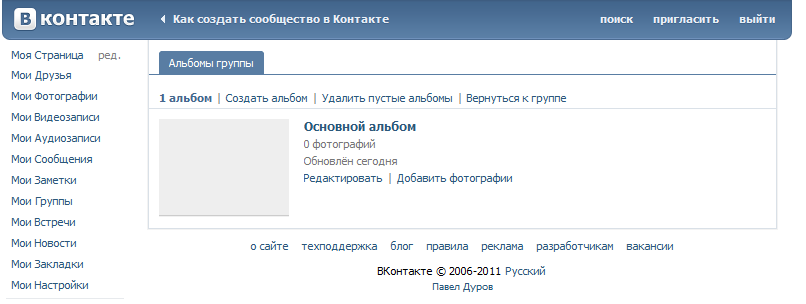 Нажимаем кнопку ”Сохранить”.
Нажимаем кнопку ”Сохранить”.
Как видите, ничего сложного нет. Надеемся, у Вас получилось создать группу в вКонтакте. Выставив нужный уровень доступа, сохраняем настройки и переходим к следующей главе нашей статьи.
Настройка группы вконтакте после создания
Нам нужно попасть в только что созданную группу Контакта. Для этого кликаем мышкой по названию группы, как показано на картинке.
Сразу после этого, мы попадём на страницу редактирования данных о группе. Если раньше, Вы сделали всё правильно, то трогать ничего не нужно. Администратору группы вконтакте доступны различные ресурсы управления. С помощью данных ссылок Вы всегда можете поменять состав группы, добавить или удалить участника группы в её руководство. Именно здесь находится ссылка для приглашения новых участников. Приглашать новых участников нужно с оглядкой на правила социальной сети вКонтакте. То есть не перестарайтесь :).
Лучше всего, начать с приглашения ваших друзей, и друзей друзей, используя “сарафанное радио”. Если группа действительно интересная, то она наверняка найдёт почитателей. Пройдёмся по пунктам данного меню, чтобы стало более понятно:
Обязательно публикуйте картинки или даже видео, это должно помочь в продвижении группы в вКонтакте.
С помощью данных ссылок Вы всегда можете поменять состав группы, добавить или удалить участника группы в её руководство. Именно здесь находится ссылка для приглашения новых участников. Приглашать новых участников нужно с оглядкой на правила социальной сети вКонтакте. То есть не перестарайтесь :).
Лучше всего, начать с приглашения ваших друзей, и друзей друзей, используя “сарафанное радио”. Если группа действительно интересная, то она наверняка найдёт почитателей. Пройдёмся по пунктам данного меню, чтобы стало более понятно:
Обязательно публикуйте картинки или даже видео, это должно помочь в продвижении группы в вКонтакте.
Нас интересует колонка “Свежие новости”, начать вести вашу группу именно с них, заполнив несколькими интересными для пользователей новостями.
Администратору группы вконтакте доступны следующие ресурсы управления. С помощью данных ссылок Вы всегда можете поменять состав группы, добавить или удалить участника группы в её руководство.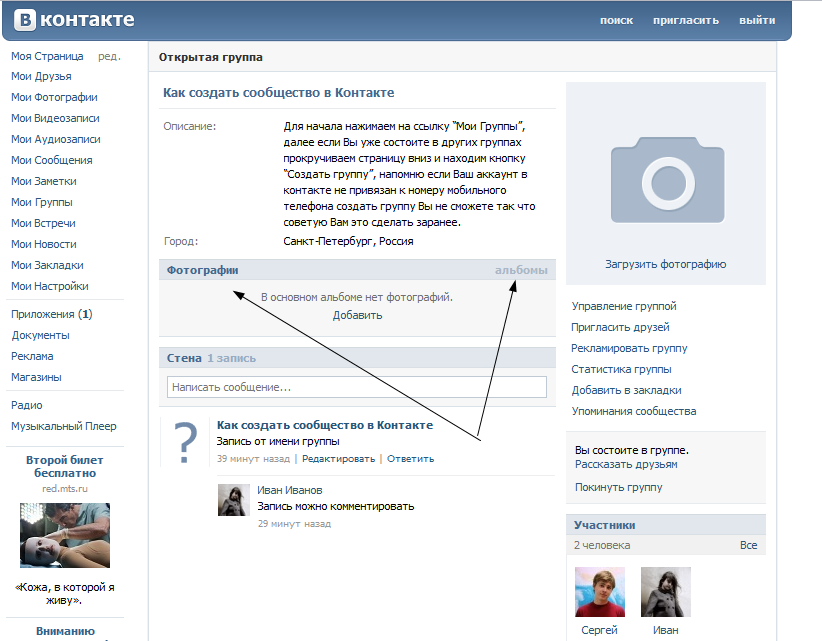 Именно здесь находится ссылка для приглашения новых участников. Приглашать новых участников нужно с оглядкой на правила социальной сети вКонтакте. То есть не перестарайтесь :). Вообще, понимание того, как сделать группу вконтакте популярной, приходит со временем, просто нужно работать над группой.
Именно здесь находится ссылка для приглашения новых участников. Приглашать новых участников нужно с оглядкой на правила социальной сети вКонтакте. То есть не перестарайтесь :). Вообще, понимание того, как сделать группу вконтакте популярной, приходит со временем, просто нужно работать над группой.
Лучше всего, начать с приглашения ваших друзей, и друзей друзей, используя “сарафанное радио”. Если группа действительно интересная, то она наверняка найдёт почитателей. Пройдёмся по пунктам данного меню, чтобы стало более понятно:
- “Редактировать информацию” – повторное редактирование данных о группе.
- “Редактировать руководство” – с помощью данной опции можно назначить администраторов и модераторов группы.
- “Редактировать состав” – если нужно кого-то удалить. По данной ссылке доступен перечень приглашенных участников группы.
- “Пригласить в группу” – раздача приглашений, как уже сказали выше, лучше начать друзей.
- “Статистика группы” – информативная ссылка, станет наиболее полезной, когда группы разрастётся.

- “Покинуть группу” – распрощаться с группой.
- “Добавить в закладки” – если в настройках вашего профиля включена опция “Мои закладки”.
Обязательно публикуйте картинки или даже видео при публикации новостей, это должно помочь в продвижении группы в вКонтакте. Также, советуем сразу добавить основное фото для вашей группы. Оно должно быть привлекательным.
 Вики-разметка позволяет сделать меню группы, разместить фотографии и видео так, как это необходимо.
Надеемся, наша инструкция, как создать группу в вконтакте, оказалась полезной. Вам осталось только определиться, какую группу создать вКонтакте и сделать дизайн группы привлекательным. Читайте smartronix.ru!
Вики-разметка позволяет сделать меню группы, разместить фотографии и видео так, как это необходимо.
Надеемся, наша инструкция, как создать группу в вконтакте, оказалась полезной. Вам осталось только определиться, какую группу создать вКонтакте и сделать дизайн группы привлекательным. Читайте smartronix.ru!Как создать группу В Контакте?
Создавая группу в контакте можно объединить всех единомышленников в одном сообществе и закрыть всю информацию от посторонних глаз, т.е. от людей вне группы. Но чаще всего создаются открытые группы для продвижения своих услуг или товара в социальных сетях и далее мы более подробно разберем, как создать группу В Контакте.
Для создания своей группы В Контакте необходимо быть зарегистрированным в данной социальной сети. Входим на свою страничку как обычно, проходим авторизацию, введя свой логин и пароль. Что самое интересное, сайт «В Контакте» долго не завершает сессию соединения после вашего ухода с сайта, при условии, что вы не нажали кнопку «Выход». Благодаря этому независимо как вы подключены к интернету, через роутер Mikrotik или напрямую кабелем к провайдеру, зайдя на сайт vk.com вы сразу оказываетесь на своей страничке. И так, на своей страничке В Контакте слева в меню можно наблюдать такой пункт «Мои Группы», куда нам и нужно перейти. Если этого пункта нет, необходимо перейти в «Мои Настройки» и активировать показ данного пункта меню.
Благодаря этому независимо как вы подключены к интернету, через роутер Mikrotik или напрямую кабелем к провайдеру, зайдя на сайт vk.com вы сразу оказываетесь на своей страничке. И так, на своей страничке В Контакте слева в меню можно наблюдать такой пункт «Мои Группы», куда нам и нужно перейти. Если этого пункта нет, необходимо перейти в «Мои Настройки» и активировать показ данного пункта меню.
В новом аккаунте при переходе в «Мои Группы» вы не будете состоять ни в одном сообществе и сразу будет предложено создать группу В Контакте или выполнить поиск по доступным группам. Если у вас уже имеются подключенные группы, то создать группу В Контакте можно будет через меню «Создать сообщество» в верхнем правом углу.
Создаем группу в контактеПри создании группы В Контакте появляется новое окошко, в котором предлагается указать название создаваемого сообщества и тип сообщества. Нас, естественно, интересует «Группа».
Нас, естественно, интересует «Группа».
Далее мы переходим на страницу настроек группы, где можно ввести описание группы и указать любой адрес для новой группы, и сделать ряд других настроек.
Настраиваем новую группу в контактеНа этом можно считать создание новой группы В Контакте оконченным. Теперь, при нажатии в меню «Мои группы», у вас будет отображаться ваша созданная группа.
Появилась новая группа в списке Читаем новую группуЛюбые данные можно всегда добавить или исправить, перейдя в «Управление сообществом».
Также статьи на сайте chajnikam.ru связанные с интернетом:
Как сделать деньги с контекстной рекламой?
joomla, как установить шаблон сайта?
Как работает поисковая система Гугл?
Как зарегистрироваться в контакте бесплатно?
На какую тему создать группу ВКонтакте
Всем привет! Вы захотели создать группу ВКонтакте или паблик. Но не можете определиться с тематикой. Давайте рассмотрим популярные темы для ВК, а также некоторые редкие. И поговорим о плюсах и минусах. И попробуем выбрать тему, основываясь на рекомендациях.
Но не можете определиться с тематикой. Давайте рассмотрим популярные темы для ВК, а также некоторые редкие. И поговорим о плюсах и минусах. И попробуем выбрать тему, основываясь на рекомендациях.
Как выбрать тему группы ВК — рекомендации
Начнём, пожалуй, с рекомендаций. В конце мы ещё продолжим разбирать важные факторы. Но прежде всего нужно определиться, для чего вам нужна группа или паблик ВК. Хотите вы её вести только ради своего удовольствия и для друзей. Например, блог о поездках по городам и странам.
Или же вы хотите привлечь максимум аудитории и занять топовые позиции. Будете ли в дальнейшем монетизировать своё сообщество. Или же ваш паблик изначально настроен на заработок в социальной сети. Всё это нужно учесть в самом начале.
Если ваша цель — создать группу с многотысячной армией подписчиков, то не стоит выбирать тематику узкой направленности. Ваша целевая аудитория должна быть как можно шире. Посмотрим несколько примеров:
- Подслушано у беременных
- Любители шашлыка
- Тонкий юмор
Можно догадаться, на какие группы людей рассчитаны данные паблики. Первая группа подойдёт для беременных женщин. Вряд ли она будет интересна мужчинам, юным девушкам или опытным мамам. Если только у них нет дочерей в положении. Но таких будут единицы. Тем более надо учесть, что приглашения можно высылать только друзьям.
Первая группа подойдёт для беременных женщин. Вряд ли она будет интересна мужчинам, юным девушкам или опытным мамам. Если только у них нет дочерей в положении. Но таких будут единицы. Тем более надо учесть, что приглашения можно высылать только друзьям.
Вторая группа рассчитана на более широкую аудиторию. Шашлык любят мужчины и женщины, взрослые и дети. Но в данном случае есть понятие сезонности. И кроме того, не боитесь ли вы, что однажды наступит информационный ступор? Тематика настолько узкая, что постоянно писать про одно блюдо станет скучно.
А вот третий вариант соберёт всевозможные категории людей вместе. Разве что депрессивным людям будет безразличен юмор. И здесь есть где разгуляться. В качестве контента могут выступать мемы и анекдоты, курьёзные случаи из жизни и забавные конкурсы. Видеоролики и смешные фотографии.
Не стоит создавать сообщества однодневки. Например, сейчас актуальна тема коронавируса. Через месяц наступит спад. А затем он и вовсе исчезнет. Так что, выбираем актуальность на все года. Думаю, идея вам ясна. С целью создания группы соцсети определились. Поэтому переходим к списку тематик ВКонтакте.
Думаю, идея вам ясна. С целью создания группы соцсети определились. Поэтому переходим к списку тематик ВКонтакте.
На какую тематику создать группу ВКонтакте — список
1. Личный блог/дневник на любую тематику
2. Юмор, анекдоты, мемы
3. Паблик с опросами на любые темы (инструкция здесь)
4. Новостное сообщество
5. Политика (тут аккуратнее)
6. Рецепты и выпечка, кулинария
7. Красота и здоровье (либо что-то одно)
8. Бизнес и заработок в интернете (SMM, партнёрки, сайты и т.д.)
9. Животные и природа
10. Группа о кошках или собаках
11. Школьные или студенческие годы
12. Музыкальное сообщество
13. Фильмы и сериалы
14. Жизнь знаменитостей
15. Компьютерная грамотность
16. Рыбалка и отдых на природе
17. Путешествия и туристические поездки
18. Всё об играх в интернете
19. Книги и писатели, литература
20. Искусство и культура
21. Иностранные языки
22. Интересные истории из жизни
Интересные истории из жизни
23. Медицина, здоровье, ЗОЖ, здоровое питание
24. Психология и философия
25. Рукоделие, вязание и шитьё
26. Интерьер, дизайн и ремонт
27. Дача, сад и огород
28. Исторические группы
29. Образование и наука
30. Городское сообщество/афиша
31. Тематика удалённой работы
32. Лайфхаки и полезные советы
33. Автомобили и мотоциклы
34. Модная одежда и обувь, бренды
35. Фотографии и качественные рисунки
36. Моря и океаны, морские животные
37. Знакомства, приглашения в друзья
38. Самые необычные явления и места на планете
39. Умные мысли и высказывания
40. Образование и педагогика
41. Опыты и эксперименты
42. Тема о космосе и звёздах
43. Астрология и гороскоп
44. Интернет-магазин, АлиЭкспресс, скидки и акции
45. Объявления, барахолка, отдам даром
46. Субкультурный паблик
47. Подслушано, подсмотрено…
48. Скандальные новости, интриги
49. Развлекательная группа, игры и конкурсы
Развлекательная группа, игры и конкурсы
50. Спорт, футбольные и хоккейные клубы, фан-сообщество
Что ещё нужно знать про группу ВКонтакте
1. Собственные навыки и пожелания
Также вспомните, в чём вы разбираетесь. Может, вы бухгалтер или юрист. Тогда почему бы не консультировать людей? Следует ориентироваться и на свои вкусы. При выборе тематики начните с вопроса — Что мне нравится? И составьте список. Продумайте, какой контент вы будете публиковать. А затем приступайте к выбору названия.
2. Приглашения в группу и ограничения
О чём я хочу вам ещё рассказать. Помните о том, что в группу ВКонтакте не получится пригласить много друзей за один раз. Прошли те времена, когда не было ограничений. На данный момент в сутки разрешено приглашать до 40 человек. Но замечен
90 советов по раскрутке группы
* Обновление
Сайт социальной сети «ВКонтакте» — один из самых посещаемых в рунете. С помощью наиболее популярной среди русскоязычных пользователей платформы люди решают разные задачи: от личного общения и поиска друзей до построения сети деловых контактов и поиска сотрудников, от самовыражения и развлечений до продвижения бизнеса и онлайн-торговли.
Это руководство посвящено продвижению бизнеса «ВКонтакте». В нем вы найдете пошаговый план: от создания сообщества или страницы до лайфхаков и инструментов для продвинутых пользователей.
1. Начните с планирования
Определите цель и задачи активности проекта в социальной сети «ВКонтакте». Помните, цель — это запланированный результат. Задачи — шаги, которые помогают достичь цели.
Решите, как вы будете взаимодействовать с аудиторией, какую информацию предлагать потенциальным и существующим клиентам, какие проблемы пользователей сможете решить. Илья Рабченок называет это концепцией сообщества.
Обязательно зафиксируйте результаты планирования в удобной вам форме.
2. Определите необходимый тип сообщества
При нажатии кнопки «Создать сообщество» всплывает окно с шестью возможными вариантами. По каждым есть пояснение, которое поможет определить, какой формат вам подойдет лучше.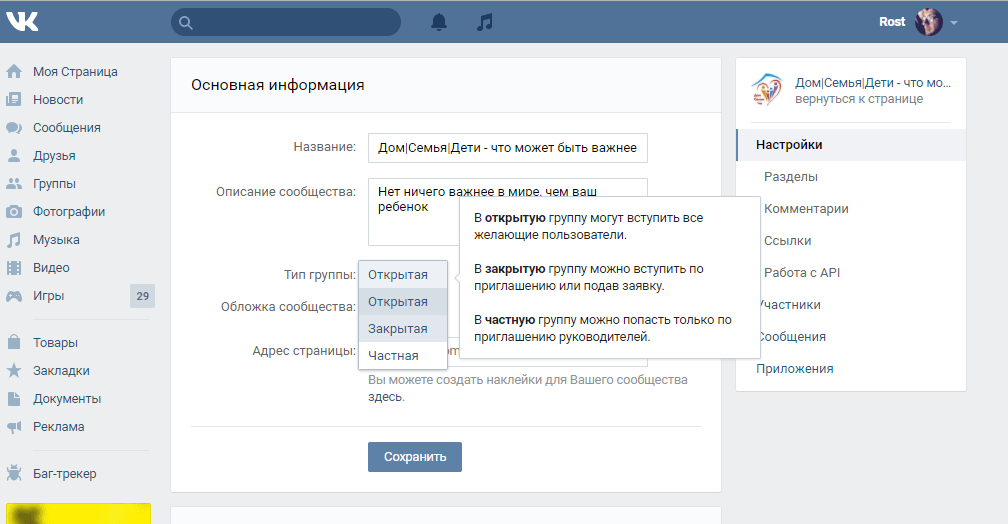
- «Тематическое сообщество» – публичная страница. Подходит для публикации новостей в рамках определенной тематики. Основной упор на публикации новостей и активности пользователей.
- «Бренд или организация» – публичная страница для сообществ узкой тематики, например, для благотворительного фонда или конкретного учебного заведения.
- «Группа по интересам» – сообщество, которое объединит определенный круг людей по интересам. Его можно скрыть приватностью и приглашать конкретных участников.
- «Публичная страница» и «Бизнес»– для продвижения бизнеса основными форматами остаются группы или публичные страницы. Они в большей степени заточены под формирование вокруг бренда лояльное комьюнити, члены которого не только будут что-то покупать, но и активно общаться, обмениваться контентом.
- «Мероприятие» – подойдет для аккумулирования людей на конкретное событие. Например, открытие выставки или старт онлайн-семинара.
3. Выберите подходящий тип страницы
Выберите подходящий тип страницы
Выберите подходящий тип и нажмите «Создать страницу».
Если позже вы поймете, что прогадали с типом сообщества, то есть можно поменять, но обратите внимания на те ограничения и изменения, которые за этим последуют.
4. Создайте описание страницы
Публичные страницы индексируются поисковыми системами. Поэтому опубликуйте информативное описание, которое поможет потенциальным клиентам найти паблик.
Как создать группу контактов в Gmail
Если вам часто приходится отправлять групповые электронные письма, вы можете повысить свою продуктивность, сгруппировав людей в группы контактов. Ниже вы найдете инструкции по созданию контактной группы в Gmail.
Создание групп контактов в Gmail
В то время как добавить несколько человек в поле адреса электронной почты легко, все может усложниться, когда вам потребуется отправить групповое сообщение электронной почты большому количеству людей.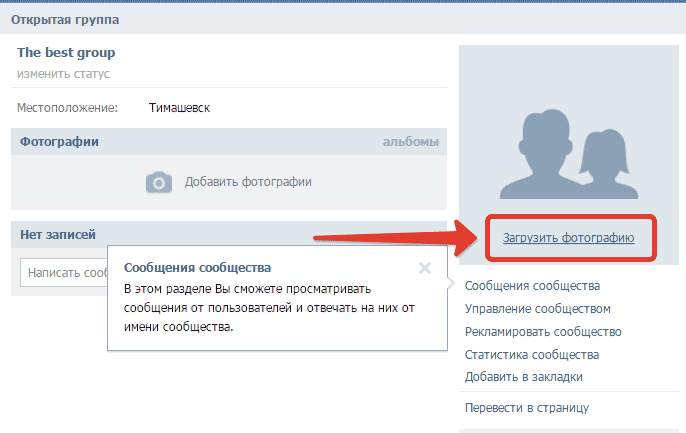
Как вы понимаете, процесс добавления людей в групповую электронную почту вручную занимает много времени и подвержен серьезным ошибкам.
К счастью, эту задачу можно упростить, создав группы контактов в Gmail и направив групповые электронные письма в группы контактов, вместо того, чтобы вручную добавлять каждого получателя в поле адреса.
Когда вы познакомитесь с созданием групп контактов в Gmail и управлением ими, вы заметите удивительный рост производительности и эффективности Gmail.
1. Шаги по созданию контактной группы в Gmail
Для создания контактной группы в Gmail выполните следующие действия. Это будет пустая группа контактов или метка, в которую мы добавим людей на следующем шаге.
1. Войдите в свою учетную запись Gmail на компьютере с Windows или Mac.
2. Щелкните значок Google Apps (в правом верхнем углу) и выберите пункт «Контакты» в меню «Приложения».
3. На экране «Контакты» нажмите опцию + Create Label в боковом меню.
На экране «Контакты» нажмите опцию + Create Label в боковом меню.
4. Во всплывающем окне введите имя своей контактной группы и нажмите «Сохранить».
Приведенные выше шаги создадут пустую группу контактов или метку, в которую контакты могут быть добавлены в любое время.
2. Добавьте людей в контактную группу в Gmail
Как только ваша контактная группа или ярлык станут доступны, добавить контакты в эту контактную группу будет очень просто.
1. Войдите в Gmail> щелкните значок Google Apps и выберите пункт «Контакты» в меню «Приложения».
2. На экране «Контакты» убедитесь, что вы находитесь на вкладке «Контакты» (1), и выберите контакты (2), которые вы хотите добавить в группу контактов.
3. После выбора «Контакты» щелкните значок «Ярлыки» (3), выберите свою контактную группу (4) в контекстном меню и нажмите «Применить» (5).
Выбранные контакты будут немедленно добавлены в вашу контактную группу.
3. Как отправить групповое электронное сообщение в Gmail
Теперь, когда у вас есть контактная группа с участниками, вы можете выполнить следующие шаги, чтобы отправить групповое электронное письмо всем людям в вашей контактной группе.
1. Войдите в свою учетную запись Gmail и нажмите «Написать».
2. В окне «Новое сообщение» начните вводить имя своей контактной группы в поле «Кому», и оно будет выбрано в раскрывающемся списке.
3. Напишите групповое сообщение электронной почты и нажмите кнопку «Отправить».
Как вы можете видеть на изображении выше, все участники группы будут автоматически добавлены в поле «T0».
3. Добавление новых людей в контактную группу
Если контакты, которые вы хотите добавить в контактную группу, недоступны в вашей учетной записи Gmail, вы можете выполнить следующие шаги, чтобы добавить новый контакт в свою контактную группу в Gmail.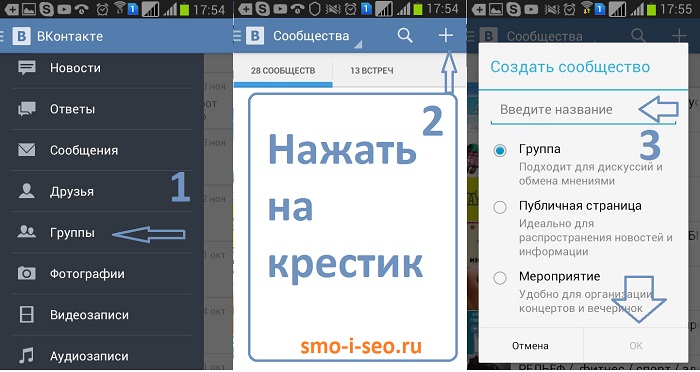
1. Войдите в Gmail> щелкните значок Google Apps и выберите пункт «Контакты» в меню «Приложения».
2. На экране «Контакты» выберите группу контактов (1), в которую вы хотите добавить новые контакты, и нажмите «+ Создать контакт» (2).
3. В контекстном меню выберите «Создать контакт» или «Создать несколько контактов».
4. Во всплывающем окне введите имя контакта, адрес электронной почты и нажмите «Создать».
Примечание: Убедитесь, что вы вводите несколько контактов в том же формате, что и в примере.
Все новые контакты будут добавлены в группу контактов, а также в ваш список контактов Gmail. Позже вы можете получить доступ к контактам индивидуально и при необходимости ввести другие данные.
4. Удаление людей из контактной группы
В любой момент вы можете удалить контакт из контактной группы Gmail, выполнив следующие действия.
1. Войдите в Gmail> щелкните значок Google Apps и выберите пункт «Контакты» в меню «Приложения».
2. На экране «Контакты» выберите «Группа контактов»> выберите «Контакты, которые вы хотите удалить»> щелкните значок меню с тремя точками и выберите «Удалить из метки» в раскрывающемся меню.
Это приведет к удалению контактов из группы контактов, но они все равно будут доступны в вашем списке контактов Gmail.
Примечание: При нажатии на опцию «Удалить» выбранные контакты будут навсегда удалены из вашей учетной записи Gmail.
5. Удалить группу контактов в Gmail
Если вы больше не используете контактную группу, вы можете легко удалить контактную группу без потери каких-либо контактов.
1. Войдите в Gmail> щелкните значок Google Apps и выберите пункт «Контакты» в меню «Приложения».
2. На экране «Контакты» выберите группу контактов, которую вы хотите удалить, и щелкните значок корзины.
Контактная группа.Создать
Социальные сети вошли в повседневную жизнь обычного человека. Согласно исследованиям, человек тратит около трех часов свободного времени в день. Такая популярность связана с тем, что человеку необходимо самовыражение, что в Интернете не является сложной задачей. Современные социальные сети позволяют создавать так называемые списки друзей — близких друзей, с которыми человек знаком наяву или нет. Кроме того, есть возможность обмениваться сообщениями в реальном времени. К сообщениям можно прикрепить документ, музыку, видео, картинку.Все это используется в развлекательных целях, а также может пригодиться при работе.
Некоторое время назад был бум, во время которого фирмы создавали свои сайты. Они были визитной карточкой компании. Через них потенциальные клиенты нашли компанию в Интернете, ознакомились с продукцией, связались с ней напрямую. И это не случайное явление, оно вызвано тем, что Интернет-технологии прочно начали входить в жизнь людей. Тем не менее, интернет-реклама стала приносить огромные прибыли и потоки клиентов.А как известно, там траффик и продажи.
Тем не менее, интернет-реклама стала приносить огромные прибыли и потоки клиентов.А как известно, там траффик и продажи.
Сегодня социальная сеть начала потихоньку отодвигать тенденцию создания веб-сайтов. Основная причина этого в том, что большинство людей было ограничено социальной сетью, то есть весь целевой трафик «засел» в социальной сфере. Разработчики этих сетей задумались еще больше об объединении людей и добавили возможность создания так называемых групп.
Рекомендуемая
Биткойн-ферма: заработок на криптовалюте
Майнинг биткойнов — это процесс, в котором производится криптовалюта.Чтобы использовать биткойн, вы должны попытаться заполнить «блок», содержащий недавние транзакции. Они записываются в цифровую книгу, называемую блокчейном. Однажды бл …
Наталья Ящук. Кто она такая? Блогер, Вайнер или телеведущий?
Интернет-пользователи наверняка видели забавные видеоролики под названием «Минами». В сети на данный момент тысячи. Делали из них совершенно разные люди, да и тематика тоже разнообразная. Итак, один из авторов этих фильмов — невероятная Наталья Ящук! Кто это?..
Итак, один из авторов этих фильмов — невероятная Наталья Ящук! Кто это?..
Как повысить актуальность? Поисковые запросы. Проверка на релевантность
Несмотря на то, что современные поисковые системы пытаются адаптироваться под пользователей, поиск информации в Интернете не становится проще. Все потому, что каждый день на просторах Сети появляются тысячи новых сайтов. И объем мусора, который регулируется …
Теперь любой производитель может создать группу и собрать единомышленников, которые будут пользоваться его услугами или хотя бы знают об этой компании. Помимо компаний, любой может создать группу с целью объединить людей по определенным интересам.Не скроем в российском Интернете, в социальной сети — «Вконтакте». Есть ряд социальных сетей, но о них нет смысла говорить в этой статье. Так как же создать группу «В контакте»? Попробуем ответить на этот вопрос, который большинство людей заходит в тупик.
Первым делом обсудим нейминг и темы, на которых будет специализироваться группа «В контакте».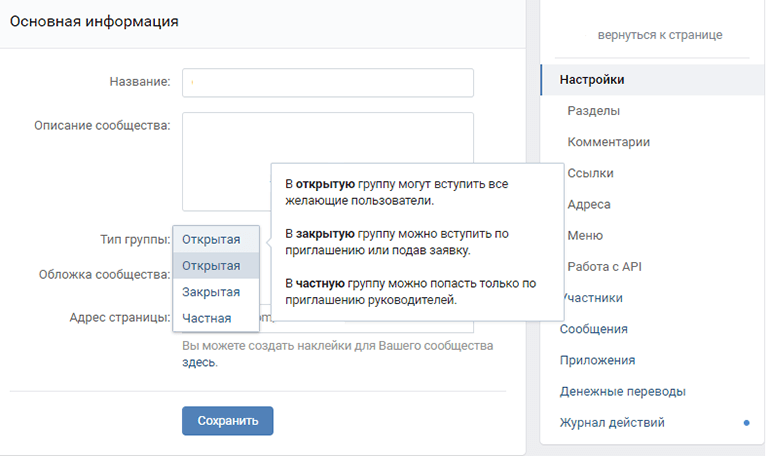 Кстати, есть два ключевых момента, от которых зависит успех мероприятия. Да, название группы «В контакте» — это одно из главных условий, которое привлечет посетителей.Те, кто пренебрегают этим правилом, обычно терпят поражение.
Кстати, есть два ключевых момента, от которых зависит успех мероприятия. Да, название группы «В контакте» — это одно из главных условий, которое привлечет посетителей.Те, кто пренебрегают этим правилом, обычно терпят поражение.
После того, как вы определитесь с названием и назначением группы, вам необходимо перейти на свою страницу «Вконтакте» в «Моя группа». Выбираем пункт — «Создать сообщество». Для наших целей вам следует выбрать «Группа». После этого вы откроете страницу, на которой заполните информацию. Далее вы получите доступ к группе, и вам придется обрабатывать ее содержимое. Все очень просто.
Красивая группа «В контакте» создается с помощью специальной разметки, которая делает текст более читабельным.Соблюдение формата привлечет внимание посетителей.
Группа «Контакт» позволит вам более эффективно делиться информацией с пользователями социальной сети.
Создание контактов и групп контактов Nagios
Создание контактов и групп контактов Nagios — очень простые шаги, но большинству людей сложно создавать контакты и группы контактов. Добавить / создать легко, но то, как вы должны определить группировку контактов как группу контактов, является очень важным шагом.
Добавить / создать легко, но то, как вы должны определить группировку контактов как группу контактов, является очень важным шагом.
Добавление / создание групп контактов в Nagios нет ограничений: сколько групп вы хотите, вы можете создать, сколько контактов вы хотите включить в группу. так что теперь вопрос о создании соответствующей группы и соответствующих людей в ней
Создание групп на основе показателей, указанных ниже
- Связанные с обслуживанием. Веб-сервис (Ответственные люди за мониторинг веб-сервисов / владельцы веб-сервисов должны быть в этой группе). Подобным образом для каждой службы вы можете создать одну группу и включить в нее соответствующих людей
- Командные группы.то есть HelpDesk Team ИЛИ L1 Team. Эта команда отвечает за эскалацию первого уровня. Аналогично, на основе уровней эскалации вы можете создавать группы
- Владельцы сервера — Кто владеет устройством, они должны получать предупреждения, когда что-то происходит на сервере
- Клиенты — клиенты — это сердце бизнеса, поэтому они должны получать уведомление, когда услуги, связанные с клиентами, вступают в силу / не работают / прекращаются
Как упоминалось выше, существует множество способов создания группы.
Примечание: Не включайте людей, которые не несут ответственности ИЛИ не связаны
Теперь давайте посмотрим, как создавать контакты и группы контактов в Nagios Core.Если вы хотите изменить что-либо в приложении Nagios Core, нам нужно отредактировать файлы конфигурации, нет возможности создавать / добавлять любую конфигурацию из веб-интерфейса.
Файлы конфигурации контактов по умолчанию находятся в / usr / local / nagios / etc / objects
Примечание: Указанный выше путь не применим для настраиваемых сред
Отредактируйте файл конфигурации и добавьте ниже код для добавления одного контакта
[root @ ArkIT ~] # vim / usr / local / nagios / etc / objects / contacts.cfg
define contact {
contact_name ravia
использовать generic-contact
псевдоним Storage Administrator L3
электронная почта [email protected]
service_notification_commands notify-service-by-email
host_notification_commands notify-host-by-email
}
define contact {
contact_name ramanab
использовать generic-contact
псевдоним Linux Administrator
электронная почта ramana @ gmail. com
service_notification_commands notify-service-by-email
host_notification_commands notify-host-by-email
}
com
service_notification_commands notify-service-by-email
host_notification_commands notify-host-by-email
} Добавлено два контакта 1. ravia 2. ramanab
Теперь мы сгруппируем их по мере необходимости. Сначала определите имя группы и добавьте в нее участников
определить контактную группу {
contactgroup_name l2admins
псевдоним Администраторы уровня 2
члены Равиа, Раманаб
} Теперь группа l2admins создана и включает в себя равию и раманба в качестве членов группы
мы создали контакты и группу контактов, теперь мы собираемся добавить группу контактов в соответствующие Hosts and Services
Определите группу контактов на хосте для отправки предупреждений.См. Конфигурацию ниже, он отправит предупреждение, когда хост не работает / недоступен
определить хост {
использовать linux-сервер
имя_хоста arkit-webserver
псевдоним ArkIT Web Server, расположенный в Чикаго
адрес 192.168.1.15
contact_groups l2admins
} Таким же образом, если вы хотите добавить группу контактов к определенной службе, используйте приведенный ниже код, который будет отправлять оповещение всякий раз, когда веб-служба не работает.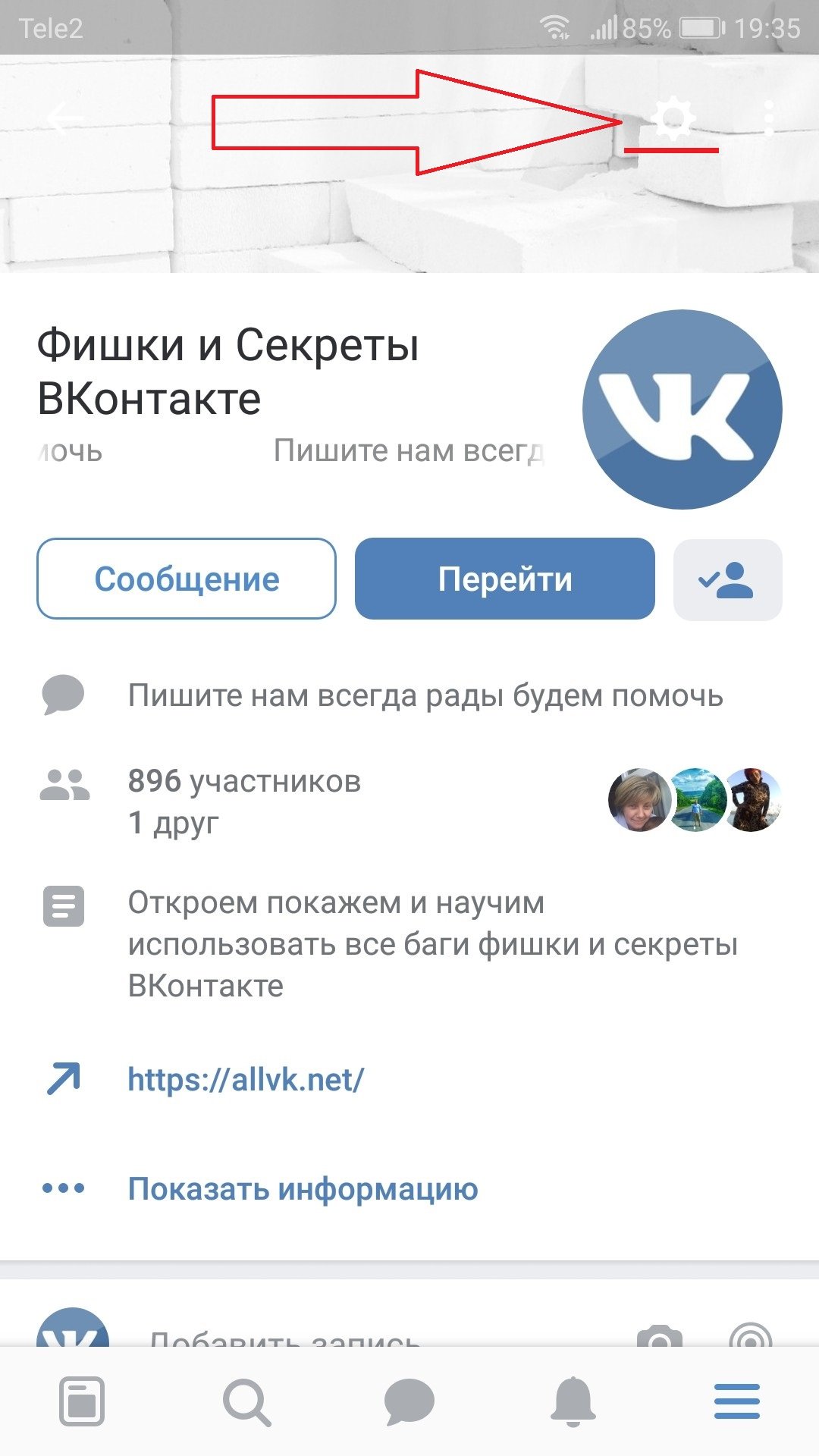
определить услугу {
use generic-service-storage << - Имя шаблона
имя_хоста arkit-webserver
service_description Статус службы HTTP / Apache
check_command check_http
notifications_enabled 1
process_perf_data 1
contact_groups l2admins
} Как я объяснил выше, добавление контактов и контактной группы к каждому определению хоста и назначению службы — это беспокойная работа, если у вас есть 1000 хостов и служб в мониторинге. Простой и сложный способ добавить группы контактов к каждому определению хоста и службе определение определяет контактную группу непосредственно в шаблоне хоста и шаблоне службы.Как показано ниже, таким образом контактная группа применима ко всем службам, которые определены с использованием этого имени шаблона.
определить услугу {
имя-универсальное-сервис-хранилище; << - Имя шаблона
active_checks_enabled 1;
passive_checks_enabled 1;
parallelize_check 1;
obsess_over_service 1;
check_freshness 0;
notifications_enabled 1;
event_handler_enabled 1;
flap_detection_enabled 1;
process_perf_data 1;
keep_status_information 1;
keep_nonstatus_information 1;
is_volatile 0;
check_period 24x7;
max_check_attempts 3;
normal_check_interval 5;
retry_check_interval 2;
contact_groups l2admins ;
notification_options c, r;
#notification_interval 60;
notification_interval 1440;
уведомление_период 24x7;
регистр 0;
} Добавление контактной группы в шаблон хоста
определить хост {
name generic-host << - Имя шаблона хоста
notifications_enabled 1
event_handler_enabled 1
flap_detection_enabled 1
process_perf_data 1
keep_status_information 1
keep_nonstatus_information 1
уведомление_период 24x7
contact_groups l2admins
параметры_уведомления d, r, s, u
check_command check-host-alive
регистр 0
} Теперь вы научились добавлять / определять / создавать контакты и группы контактов Nagios
Дополнительные статьи по Nagios можно найти здесь
SEO: создание контактов nagios
Спасибо за вашу прекрасную поддержку и воодушевление
.

 Его можно создать в особом, узнаваемом стиле, добавив текст, а можно просто поместить логотип бренда, если он уже узнаваем.
Его можно создать в особом, узнаваемом стиле, добавив текст, а можно просто поместить логотип бренда, если он уже узнаваем.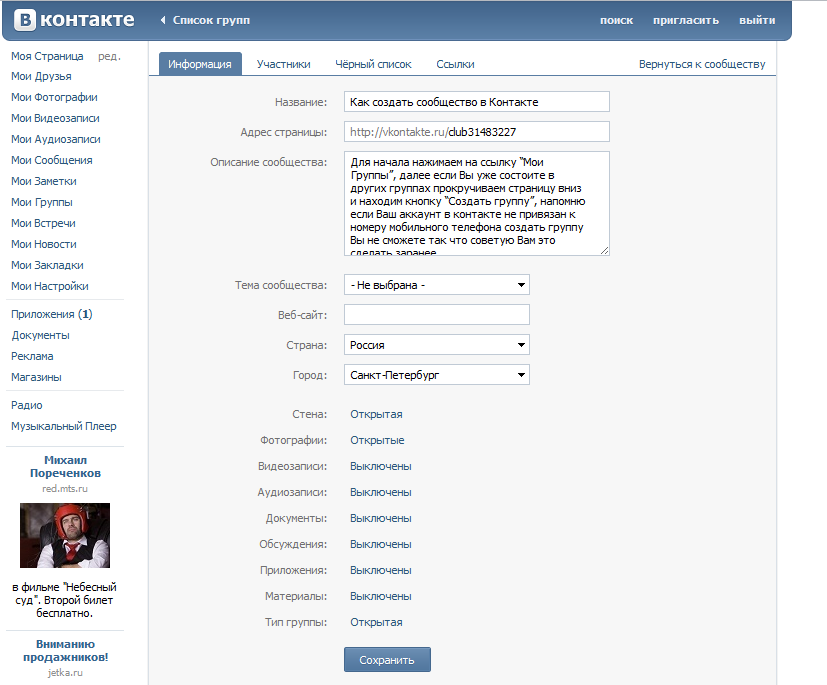 Через публичную страницу часто продвигают свои услуги и продукты официальные представители брендов – для этого существует специальный пункт, который нужно отметить в процессе регистрации страницы. Страницы такого типа видны в личном профиле, в отдельном разделе с левой стороны. Публичная страница – хороший вариант для бесплатной рекламы продукции или услуг, предоставления информации о них, а не для прямых продаж;
Через публичную страницу часто продвигают свои услуги и продукты официальные представители брендов – для этого существует специальный пункт, который нужно отметить в процессе регистрации страницы. Страницы такого типа видны в личном профиле, в отдельном разделе с левой стороны. Публичная страница – хороший вариант для бесплатной рекламы продукции или услуг, предоставления информации о них, а не для прямых продаж; Группы хорошо подходят для торговли определенным товаром, если бренд уже существует и уже имеет определенное количество клиентов.
Группы хорошо подходят для торговли определенным товаром, если бренд уже существует и уже имеет определенное количество клиентов.
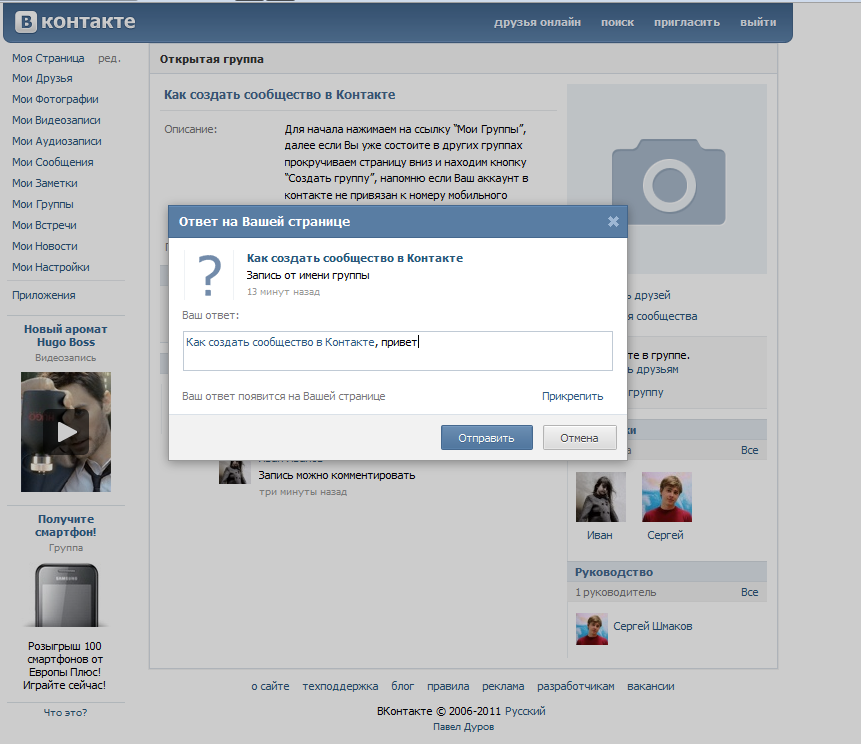 Это действие позволит в дальнейшем привлечь новых посетителей, а также подняться на первые места в поисковом списке;
Это действие позволит в дальнейшем привлечь новых посетителей, а также подняться на первые места в поисковом списке;
 Ключевые слова или фразы – это основа для поисковых ботов;
Ключевые слова или фразы – это основа для поисковых ботов;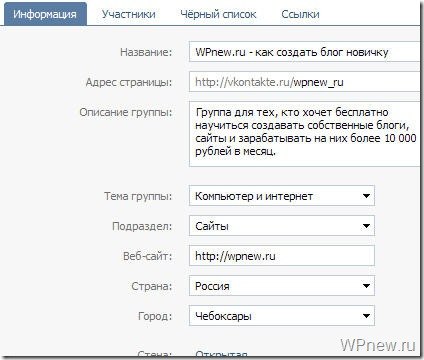 Выберите подходящий тип страницы
Выберите подходящий тип страницы com
service_notification_commands notify-service-by-email
host_notification_commands notify-host-by-email
}
com
service_notification_commands notify-service-by-email
host_notification_commands notify-host-by-email
}